Crear una API personalizada en Power Apps
Al crear una API personalizada, debe usar una solución. Si no está familiarizado con las soluciones, lea primero Crear una solución.
Su solución debe estar asociada a un editor. El editor tendrá un prefijo de personalización específico asociado. Debe usar un prefijo de personalización al crear una API personalizada y este prefijo debe ser el mismo que usa el editor de su solución. Las instrucciones siguientes utilizarán el valor sample como prefijo de personalización porque es el establecido para el editor.
Importante
- Ahora hay una mejor experiencia para crear una API personalizada. Puede usar un diseñador en la herramienta de registro de complementos. Más información: Crear una API personalizada con la herramienta de registro de complementos
- Muchos campos relacionados con la creación de una API personalizada no se pueden cambiar después de crearlos. Debe planificar cuidadosamente el diseño de la API personalizada antes de comenzar. Si luego decide que necesita cambiar cosas después de crear la API personalizada, es posible que deba eliminar el registro existente y volver a crear la API personalizada. Revise la información sobre las columnas que no se pueden cambiar aquí: Tablas CustomAPI
Crear un registro de API personalizado
En su solución, haga clic en Nuevo > Más > Otros > API personalizada del menú desplegable.
Edite los campos para establecer las propiedades de su API personalizada. Debe establecer valores para los siguientes campos. Para más informacińo, consulte Columnas de tabla API personalizadas
No puede establecer valores para Tipo de complemento a menos que ya haya creado el complemento. Puede cambiarlo más adelante.
Haga clic en Guardar. Su formulario debería verse así:
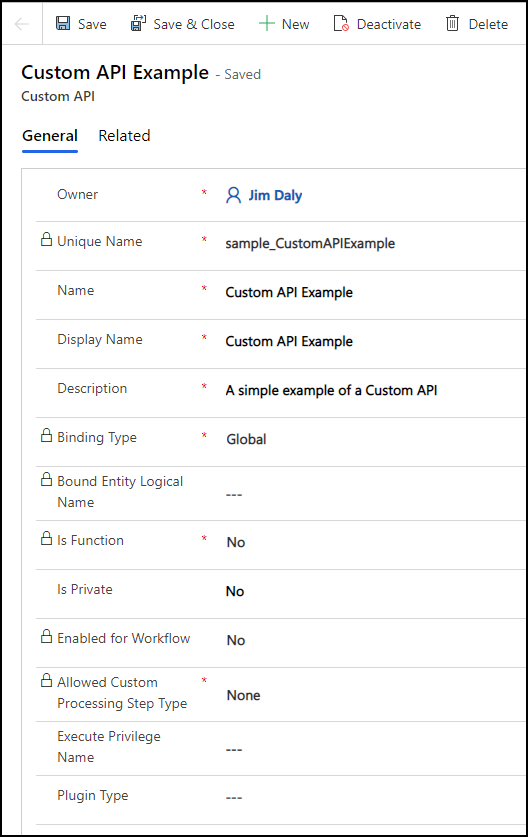
Crear cualquier parámetro de solicitud
Una API personalizada no requiere parámetros. Cree tantos parámetros como necesite para pasar los datos necesarios para su lógica.
En su solución, haga clic en Nuevo > Más > Otros > Parámetro de solicitud de API personalizada del menú desplegable.
Edite los campos para establecer las propiedades del parámetro de solicitud de su API personalizada. Para más información, consulte Columnas de tabla CustomAPIRequestParameter
Haga clic en Guardar. El formulario deberá ser ahora similar a esto:
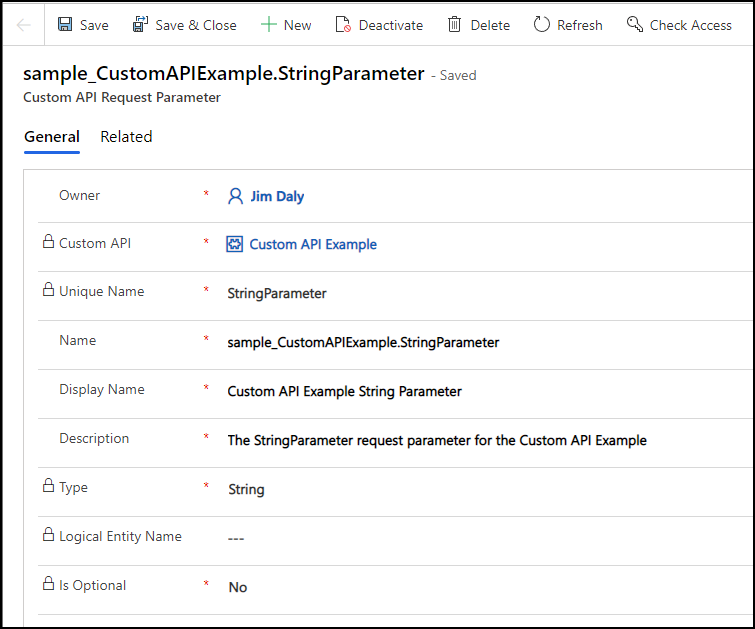
Crear cualquier propiedad de respuesta
Una API personalizada que representa una acción no requiere propiedades de respuesta. Una función debe tener al menos una. Si la operación tiene éxito, devolverá una respuesta exitosa. Si falla, devolverá un error. Debe definir las propiedades de respuesta para cualquier dato que devuelva su API.
Si solo hay una propiedad de respuesta Entity o EntityCollection definida, la respuesta será de ese tipo. Si hay varias propiedades, o una o más propiedades de un tipo simple, la API devolverá un tipo complejo donde cada propiedad de respuesta será una propiedad de ese tipo complejo.
Por ejemplo, si el nombre único de su API personalizada es sample_CustomAPIExample, devolverá un tipo complejo llamado sample_CustomAPIExampleResponse con propiedades para cada propiedad de respuesta que defina.
En su solución, haga clic en Nuevo > Más > Otros > Propiedad de respuesta de la API personalizada del menú desplegable.
Edite los campos para establecer las propiedades de su propiedad de respuesta de la API personalizada. Para más información, consulte Columnas de tabla CustomAPIResponseProperty
Haga clic en Guardar. El formulario deberá ser ahora similar a esto:
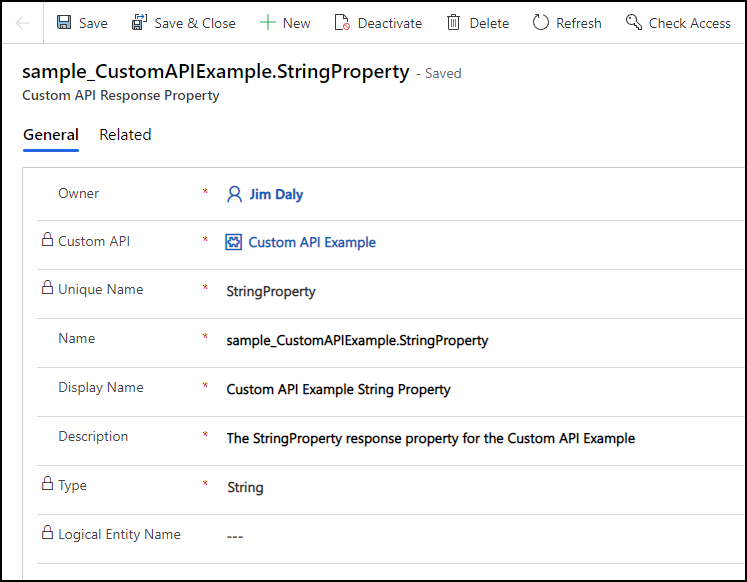
Observar el resultado en el documento de servicio
Si no ha configurado la propiedad IsPrivate para su API personalizada, ahora puede recuperar la definición de servicio desde el documento de $metadata CSDL mediante una solicitud GET, incluso desde su navegador. Si la URL de su entorno es https://yourorg.crm.dynamics.com, puede escribir esta URL en el campo de dirección de su navegador para recuperar los $metadatos: https://yourorg.crm.dynamics.com/api/data/v9.1/$metadata.
Busque el resultado para encontrar el nombre de la API personalizada. Por ejemplo, la API definida mediante los pasos anteriores se ve así:
<ComplexType Name="sample_CustomAPIExampleResponse">
<Property Name="StringProperty" Type="Edm.String" Unicode="false" />
</ComplexType>
<Action Name="sample_CustomAPIExample">
<Parameter Name="StringParameter" Type="Edm.String" Nullable="false" Unicode="false" />
<ReturnType Type="mscrm.sample_CustomAPIExampleResponse" Nullable="false" />
</Action>
Probar la API personalizada
Ahora que ha creado su API personalizada, puede probarla. Incluso si no ha configurado un tipo de complemento para definir la operación principal, puede probarlo ahora para verificar que puede llamarlo correctamente. Cualquier propiedad de respuesta devolverá su valor predeterminado, por ejemplo, nulo. Más información: Invocar API personalizadas
Actualizar el tipo de complemento de API personalizado
Para obtener información sobre cómo escribir un complemento para una API personalizada, consulte Escribir un complemento para su API personalizada.
Después de haber registrado el ensamblado, debe configurar el valor de Tipo de complemento de la API personalizada que ha creado. Esta es una propiedad de búsqueda, por lo que solo necesita encontrar el Tipo de complemento que representa el tipo creado cuando registró el ensamblado.
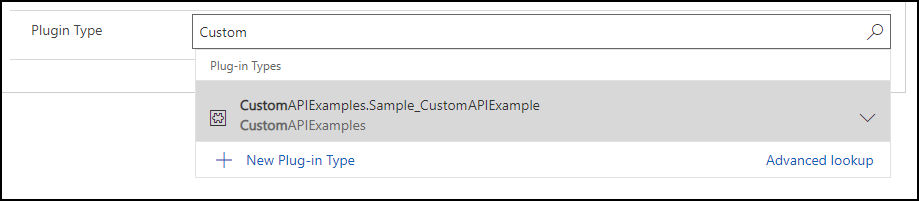
Una vez que haya configurado el Tipo de complemento, puede probar su API personalizada para verificar que se devuelvan los resultados correctos.
Otras formas de crear API personalizadas
La herramienta de registro de complementos proporciona un diseñador de API personalizado. Más información: Crear una API personalizada con la herramienta de registro de complementos
Es posible que tenga requisitos para crear una aplicación cliente que permita la creación de API personalizadas fuera del diseñador. Dado que los datos de las API personalizadas se almacenan en tablas, puede crearlos mediante código. Más información: Crear una API personalizada con código
Su proceso de ALM puede funcionar mejor si crea API personalizadas editando archivos de solución. Más información: Crear una API personalizada con archivos de solución.
Consulte también
Crear y usar API personalizadas
Cree una API personalizada con la herramienta de registro de complementos
Crear una API personalizada con código
Crear una API personalizada con archivos de solución
Crear sus propios mensajes
Nota
¿Puede indicarnos sus preferencias de idioma de documentación? Realice una breve encuesta. (tenga en cuenta que esta encuesta está en inglés)
La encuesta durará unos siete minutos. No se recopilan datos personales (declaración de privacidad).